Puede implementar uno o varios clústeres de Servicio TKG en un espacio de nombres de vSphere. Cada clúster de Servicio TKG implementado allí hereda las opciones de configuración aplicadas al espacio de nombres de vSphere.
Configurar permisos de función para el espacio de nombres de vSphere
Los permisos de función se limitan al ámbito del espacio de nombres de vSphere. Hay tres permisos de función que se pueden asignar a los usuarios y grupos del clúster de TKG: Propietario, Puede editar y Puede ver. En la tabla se describe cada función. Para obtener más información, consulte Acerca de la administración de identidades y acceso para clústeres de Servicio TKG.
Si utiliza vCenter Single Sign-On, las tres funciones estarán disponibles. Para asignar usuarios y grupos de SSO a un espacio de nombres de vSphere, consulte Configurar los permisos del espacio de nombres de vSphere para usuarios y grupos de vCenter Single Sign-On.
Si utiliza un proveedor de OIDC externo, la función Propietario no estará disponible. Para asignar usuarios y grupos de OIDC a un espacio de nombres de vSphere, consulte Configurar permisos de espacio de nombres de vSphere para usuarios y grupos del proveedor de identidad externo.
| Función | Descripción |
|---|---|
| Propietario |
El permiso de función Propietario permite a los usuarios y grupos asignados administrar objetos de espacio de nombres de vSphere mediante kubectl y utilizar clústeres de TKG. Consulte Habilitar la creación de espacio de nombres de vSphere mediante Kubectl. |
| Puede editar |
El permiso de función Puede editar permite a los usuarios y grupos asignados ver objetos de espacio de nombres de vSphere y utilizar clústeres de TKG. Un grupo o un usuario de vCenter Single Sign-On con el permiso Puede editar está enlazado a la función cluster-admin de Kubernetes para cada clúster de TKG implementado en esa instancia de espacio de nombres de vSphere. |
| Puede ver |
El permiso de función Puede ver permite a los usuarios y grupos asignados ver objetos de espacio de nombres de vSphere.
Nota: No hay ninguna función equivalente de solo lectura en Kubernetes a la que se pueda enlazar el permiso
Puede ver. Para conceder acceso al clúster a los usuarios de Kubernetes, consulte
Conceder a los desarrolladores acceso de vCenter SSO a los clústeres de Servicio TKG.
|
Configurar el almacenamiento persistente para el espacio de nombres de vSphere
Puede asignar una o varias directivas de almacenamiento de vSphere a un espacio de nombres de vSphere. Una directiva de almacenamiento asignada controla la colocación de almacenes de datos de volúmenes persistentes en el entorno de almacenamiento de vSphere.
Por lo general, un administrador de vSphere define una directiva de almacenamiento vSphere. Si utiliza zonas de vSphere, la directiva de almacenamiento debe configurarse con la topología Zonal. Consulte Crear una directiva de almacenamiento de vSphere para clústeres de Servicio TKG.
- Seleccione y el espacio de nombres de vSphere de destino.
- En el mosaico Almacenamiento, seleccione Agregar almacenamiento.
- Seleccione una o varias directivas de almacenamiento entre las opciones disponibles.
Para cada directiva de almacenamiento de vSphere que se asigna a un espacio de nombres de vSphere, el sistema crea dos clases de almacenamiento de Kubernetes coincidentes en ese espacio de nombres de vSphere. Estas clases de almacenamiento se replican en cada clúster de TKG implementado en ese espacio de nombres de vSphere. Consulte Usar clases de almacenamiento para volúmenes persistentes.
Establecer límites de capacidad y uso para el espacio de nombres de vSphere
Al configurar un espacio de nombres de vSphere, se crea un grupo de recursos para el espacio de nombres de vSphere en vCenter Server. De forma predeterminada, este grupo de recursos está configurado sin capacidad ni cuota de uso; los recursos están limitados por la infraestructura.
| CPU | La cantidad de recursos de CPU que se reservarán para el espacio de nombres de vSphere. |
| Memoria | La cantidad de memoria que se reservará para el espacio de nombres de vSphere. |
| Almacenamiento | La cantidad total de espacio de almacenamiento que se reservará para el espacio de nombres de vSphere. |
| Límite de directiva de almacenamiento | Establezca la cantidad de almacenamiento dedicado individualmente a cada una de las directivas de almacenamiento que están asociadas al espacio de nombres de vSphere. |
Por lo general, para las implementaciones de clústeres de TKG, no es necesario configurar la cuota de recursos en el espacio de nombres de vSphere. Si asigna límites de cuota, es importante conocer cuál sería el posible impacto en los clústeres de TKG implementados allí.
- Límites de CPU y memoria
-
Los límites de CPU y memoria configurados en el espacio de nombres de vSphere no tienen ninguna relación con un clúster de TKG implementado allí si los nodos del clúster de TKG utilizan el tipo de clase de máquina virtual garantizado. Sin embargo, si los nodos del clúster de TKG utilizan el tipo de clase de máquina virtual de mejor esfuerzo, los límites de CPU y memoria pueden afectar al clúster de TKG.
Como el tipo de clase de máquina virtual de mejor esfuerzo permite la sobreasignación de recursos, es posible quedarse sin recursos si se establecieron límites de CPU y memoria en el espacio de nombres de vSphere donde se aprovisionan los clústeres de TKG. Si se produce una contención y el plano de control del clúster de TKG se ve afectado, el clúster puede dejar de ejecutarse. Por este motivo, siempre debe utilizar el tipo de clase de máquina virtual garantizada para los clústeres de producción. Si no puede usar el tipo de clase de máquina virtual garantizada para todos los nodos de producción, debe usarlo como mínimo para los nodos del plano de control.
- Almacenamiento y límites de directivas de almacenamiento
-
Un límite de almacenamiento configurado en el espacio de nombres de vSphere determina la cantidad total de almacenamiento que está disponible en el espacio de nombres de vSphere para todos los clústeres de TKG implementados allí.
Un límite de directiva de almacenamiento configurado en el espacio de nombres de vSphere determina la cantidad de almacenamiento disponible en esa clase de almacenamiento para cada clúster de TKG donde se replica la clase de almacenamiento.
Algunas cargas de trabajo tienen requisitos mínimos de almacenamiento. Consulte #GUID-9CA5FE35-8DA5-4F76-BD7F-81059CCA602E, por ejemplo.
Asociar la biblioteca de contenido de TKR al Servicio TKG
Para aprovisionar clústeres de TKG, asocie Servicio TKG a la biblioteca de contenido. Para crear una biblioteca de contenido a fin de alojar imágenes de TKr, consulte Administrar las versiones de Kubernetes para clústeres de Servicio TKG.
- Seleccione y seleccione la instancia de Supervisor.
- Seleccione .
- Seleccione .
- Seleccione una biblioteca de contenido de TKR.
- Vaya a espacio de nombres de vSphere y seleccione Administrar espacio de nombres.
- Compruebe que la biblioteca de contenido seleccionada aparezca en el panel de configuración de Tanzu Kubernetes Grid Service.
Es importante comprender que la biblioteca de contenido de TKR no está en el ámbito del espacio de nombres. Todas las instancias de espacios de nombres de vSphere usan la misma biblioteca de contenido de TKR que está configurada para el servicio Tanzu Kubernetes Grid Service (TKGS). La edición de la biblioteca de contenido de TKR para TKGS se aplicará a cada instancia de espacio de nombres de vSphere.
Asociar las clases de máquinas virtuales con el espacio de nombres de vSphere
vSphere IaaS control plane proporciona varias clases de máquina virtualpredeterminadas y puede crear las suyas propias.
Para aprovisionar un clúster de TKG, asocie una o varias clases de máquina virtual con el espacio de nombres de vSphere de destino. Las clases enlazadas están disponibles para que las usen los nodos del clúster de TKG implementados en ese espacio de nombres de vSphere.
- Seleccione y el espacio de nombres de vSphere de destino.
- En el mosaico Servicio de máquina virtual, seleccione Agregar clase de máquina virtual.
- Seleccione cada una de las clases de máquinas virtuales que desea agregar.
- Para agregar las clases de máquina virtual predeterminadas, active la casilla de verificación del encabezado de la tabla en la página 1 de la lista, desplácese hasta la página 2 y seleccione la casilla de verificación en el encabezado de la tabla de esa página. Compruebe que todas las clases estén seleccionadas.
- Para crear una clase personalizada, haga clic en Crear nueva clase de máquina virtual. Consulte la documentación de Servicios de máquina virtual para obtener instrucciones.
- Haga clic en Aceptar para completar esta operación.
- Confirme que se hayan agregado las clases. El mosaico de Servicio de máquina virtual muestra Administrar clases de máquinas virtuales.
Comprobar la configuración del espacio de nombres de vSphere
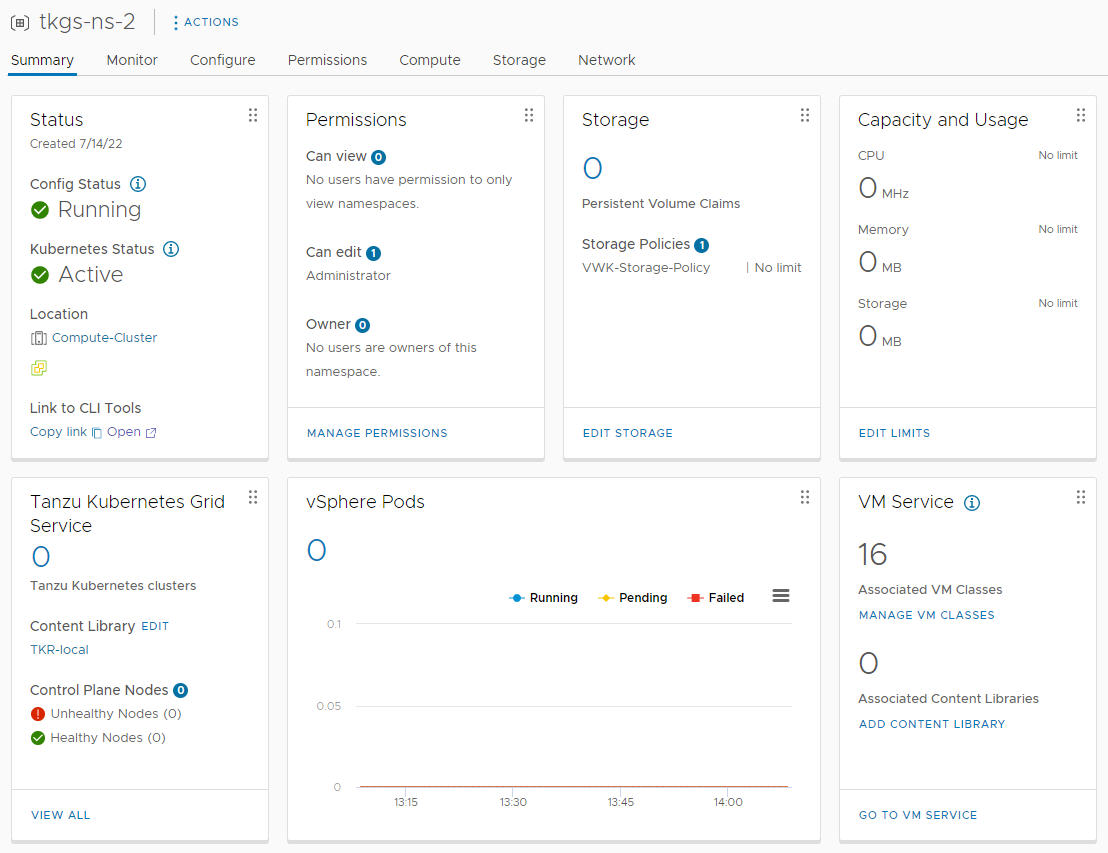
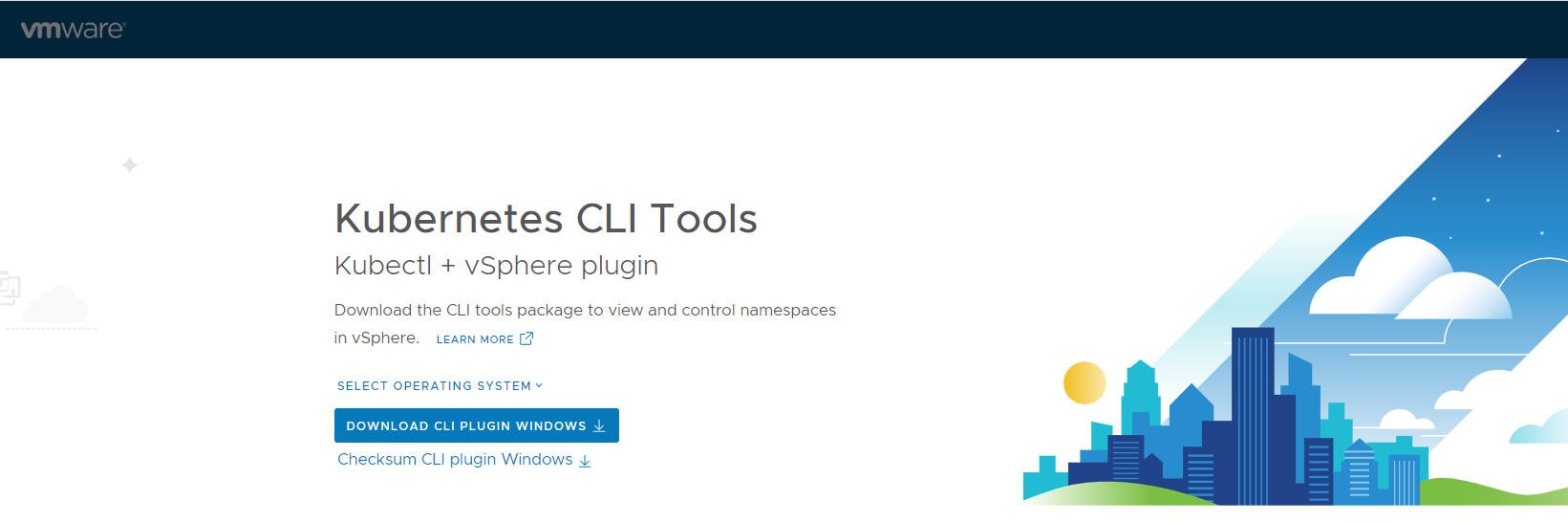
Para comprobar la configuración del espacio de nombres de vSphere mediante kubectl, consulte Comprobar la preparación de espacio de nombres de vSphere para alojar clústeres de Servicio TKG.